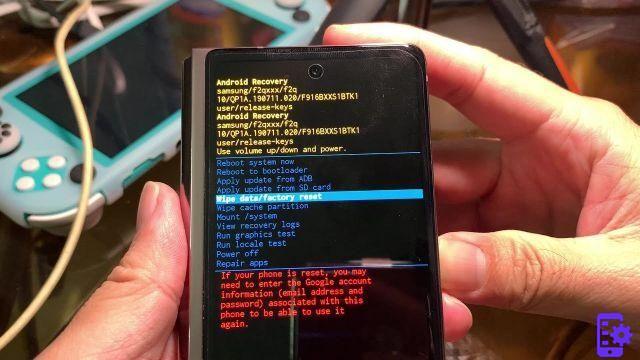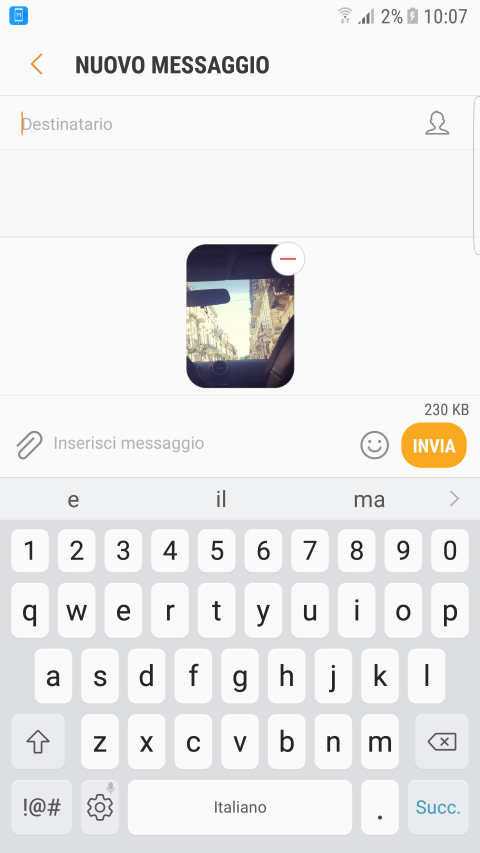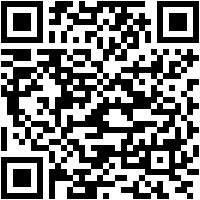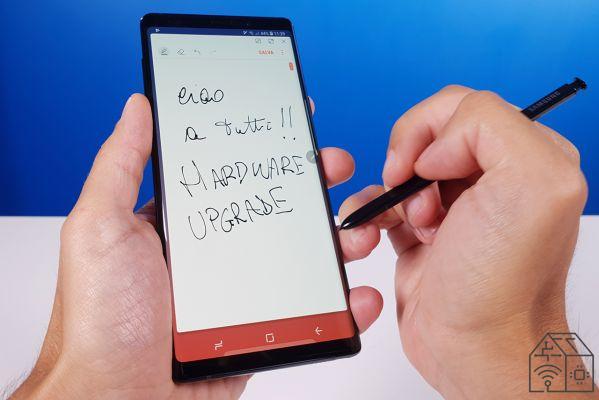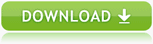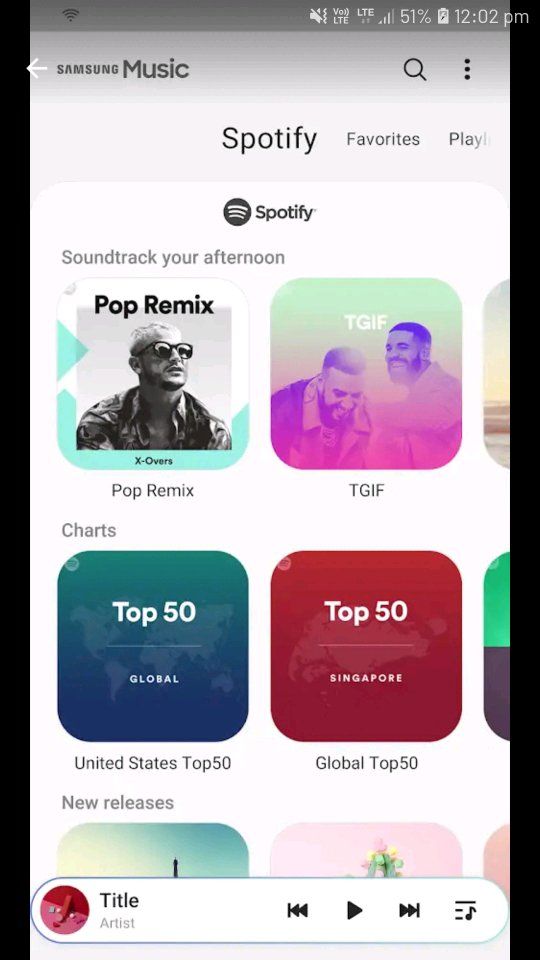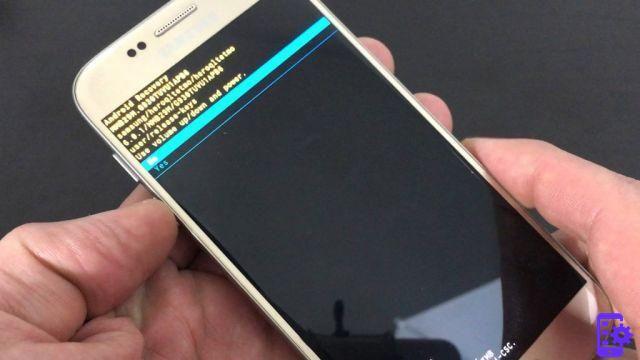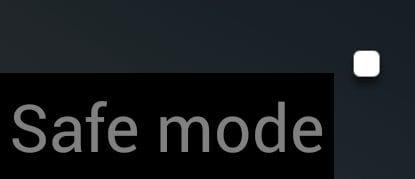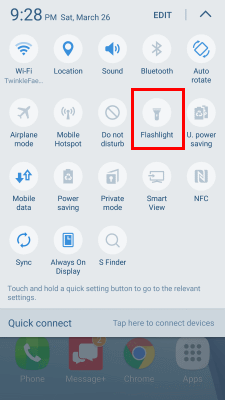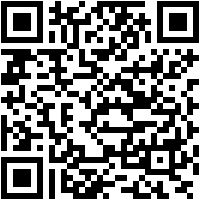Um dos primeiros e mais importantes passos a tomar quando você tem seu novo telefone em suas mãos Samsung Galaxy J7 é inserir o cartão de memória SIM e SD. O processo é muito fácil, mas pessoas menos experientes podem encontrar dificuldades.
Na verdade, embora possa parecer bastante simples, há algumas coisas a ter em mente antes e durante o gerenciamento dos cartões SIM e SD para não ter problemas mais sérios, como danos ao dispositivo ou aos próprios cartões. O miniguia abaixo o guiará por tudo o que você precisa saber para evitar esses problemas.
Como inserir/remover o cartão SIM
A inserção do cartão SIM é fácil, mas primeiro você precisa encontrar o slot. O slot SIM é o pequeno carrinho de metal localizado acima da bateria. Pegue seu SIM e verifique se os contatos dourados estão voltados para baixo.

Insira-o, mas não se surpreenda se precisar forçá-lo um pouco. Se você tiver muitos problemas, talvez seja necessário aparar ou lixar um pouco, mas tome cuidado para não aparar demais.
para remover o cartão SIM certifique-se de que desligou o telefone. Remova cuidadosamente a tampa traseira e localize o slot do cartão SIM. Se você tentar remover o cartão SIM enquanto ele ainda estiver em uso, pode acabar danificando o telefone e o próprio cartão SIM.
Como inserir e remover corretamente um cartão SD
Il Samsung Galaxy J7 ele pode suportar um cartão de memória com um máximo de 128 GB. Tenha cuidado ao comprar um cartão SD, pois alguns cartões podem não ser compatíveis com o seu telefone. Antes de comprar um cartão de memória, verifique se ele é compatível com seu telefone.
Ao inserir o cartão de memória, certifique-se de que o logotipo da marca do cartão esteja voltado para cima. Os contatos dourados devem estar voltados para baixo e tome cuidado para não empurrar com muita força. O slot do cartão de memória fica logo acima da bateria e é o maior dos dois slots.
O Galaxy J7 suporta sistemas de arquivos FAT e exFAT para cartões de memória. Se o cartão usado estiver em um sistema de arquivos diferente, o J7 solicitará a reformatação. Ao inserir o cartão SD, você encontrará o diretório do arquivo em " Meus arquivos “>“ Cartão SD "
Nota: O apagamento e regravação contínuos de dados reduzem a vida útil do cartão de memória.
Antes remover o cartão de memória, você precisa desmontá-lo. Você pode fazer isso mudando para Configurações> Armazenamento> Cartão SD> Desmontar . Depois de fazer isso, desligue o telefone> remova a tampa traseira> retire a bateria e retire o cartão de memória.
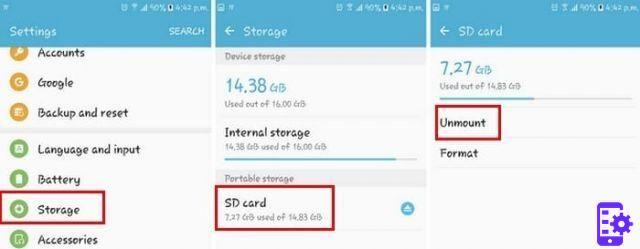
É importante nunca remover o cartão de memória ao acessar ou transferir dados. Isso pode resultar em perda de dados ou danos ou danos ao cartão ou telefone.
2.888